Eine neue Version des Android-Systems bringt in der Regel bemerkenswerte und positive Veränderungen für den Benutzer. Neuer Look, neue Funktionen und Features. Leider kommt es sehr oft vor, dass das Handy nach einem Update-Vorgang nicht mehr richtig funktioniert.
Einige Probleme, die ich nach der Aktualisierung des Systems gehört habe, sind, dass das Mobiltelefon langsam wurde, Fehler in den Anwendungen, übermäßiger Akkuverbrauch, Probleme mit dem Signal. Auch das Telefon lässt sich nicht mehr einschalten, startet oder bleibt auf dem Boot-Logo und startet ständig neu.
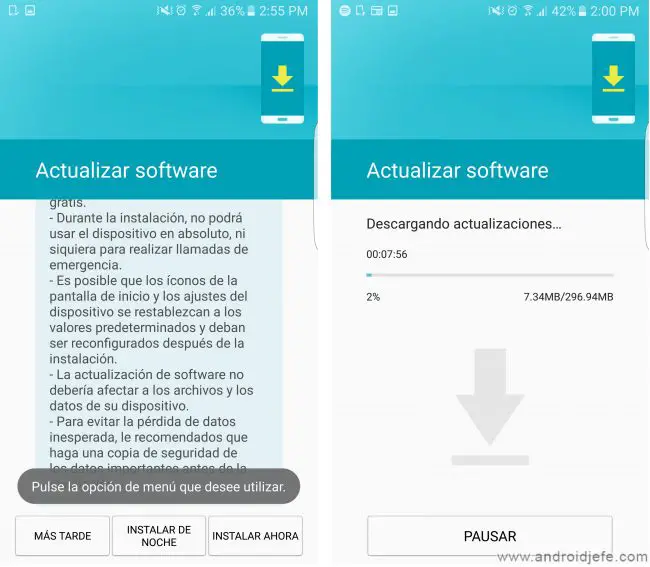
Oftmals sind Handy-Störungen auf fehlerhafte neue Software zurückzuführen. Hier sind alle Hersteller fehleranfällig. Manche mehr als andere. Sie haben vielleicht etwas vergessen oder einen Fehler im Code gemacht.
In anderen Fällen kann es sich nur um ein bestimmtes Kompatibilitätsproblem zwischen der neuen Software und einem bestimmten Gerät handeln.
Contents
Welche Updates verursachen Probleme
Es ist gut, im Voraus zu wissen, dass “große” Updates am anfälligsten für Fehler sind.
Beispielsweise ist ein Update von Android 9.XX auf Android 10 größer. Normalerweise bringt ein solches Update in der Regel wichtige und große Änderungen mit sich, weshalb es eher Fehler findet.
Bei ergänzenden Updates, wie dem Wechsel von Android 5 auf Android 5.1, ist es für Sie schwieriger, Probleme zu haben. Tatsächlich werden diese häufig angeboten, um wichtige Aktualisierungen zu verbessern oder zu verbessern. Einige dieser Updates ändern möglicherweise nicht die Android-Nummer oder -Version.
Es gibt auch die Sicherheitspatches. Sie beheben Schwachstellen im Gerät. Es wäre seltsam, wenn Sie Probleme mit diesen Updates haben. Tatsächlich sollten Sie sie nur aus Sicherheitsgründen installieren.
Lösungen
1. Abgesicherter Modus
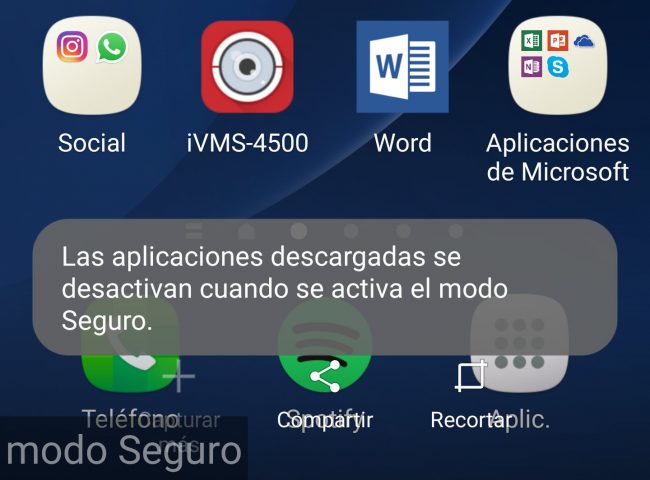
Es ist möglich, dass eine oder mehrere Anwendungen, die Sie selbst installiert haben, nicht mit dem neuen installierten Android-System kompatibel sind und die Ursache des Problems sind. Der abgesicherte Modus kann helfen, dieses potenzielle Problem zu ermitteln.
Im abgesicherten Modus sind alle vom Benutzer installierten Anwendungen deaktiviert. Wenn das Telefon in diesem Modus gut funktioniert, ist die Schlussfolgerung, dass die Ursache des Fehlers (der Fehler) im normalen Betriebsmodus höchstwahrscheinlich von einer oder mehreren dieser Anwendungen verursacht wird, die Sie installiert haben. Daher müssen Sie im normalen Betriebsmodus diese Anwendungen einzeln deinstallieren, bis Sie diejenige finden, die das Problem verursacht. Starten Sie Ihren Computer neu, indem Sie jede Anwendung deinstallieren.
Zuvor habe ich bereits erklärt, wie Sie bei verschiedenen Gerätemarken in den abgesicherten Modus wechseln . Schalten Sie auf einem Samsung Galaxy das Telefon normal ein und drücken Sie während des Startvorgangs, wenn das erste Markenlogo angezeigt wird, die Lautstärketaste und halten Sie sie gedrückt, bis die Sperre oder der Startbildschirm angezeigt wird. Unten links auf dem Bildschirm sollten Sie die Worte “Abgesicherter Modus” sehen.
2. Werkseinstellungen wiederherstellen
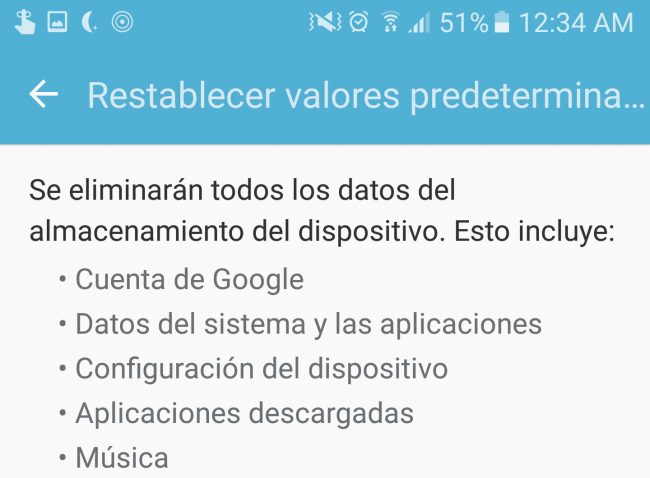
Tatsächlich könnte dies als eine Regel angesehen werden, die nach jedem Update befolgt werden muss. Sicher, wenn Sie keine Probleme haben, ist dies unpraktisch, aber wenn Sie nach einem Update eine Fehlfunktion feststellen, ist dies definitiv eines der ersten Dinge, die Sie tun sollten.
Dadurch wird nicht die neue Android-Version gelöscht, die Sie gerade installiert haben, sondern nur die Daten, Anwendungen und Benutzereinstellungen, die mit dem ungewöhnlichen Verhalten des Geräts zu tun haben könnten.
Stellen Sie vor dem Wiederherstellen der Standardwerte sicher, dass Sie alle wichtigen Dateien sichern, die auf Ihrem Telefon gespeichert sind.
Um das Gerät zurückzusetzen, gehen Sie zu den Systemeinstellungen, Option “Sichern und Wiederherstellen”. Wählen Sie dort die Option “Standardeinstellungen wiederherstellen”.
Sollte sich das Handy nach dem Update nicht einschalten oder starten (es war im Logo eingefroren oder es startet ständig neu), können Sie das Gerät auch aus dem Wiederherstellungsmodus wiederherstellen . Wenn dies nicht funktioniert, ist das Betriebssystem wahrscheinlich beschädigt und muss neu installiert werden. Dies ist bei makellosen Telefonen selten, aber es ist durchaus möglich. Tatsächlich ist es mir mit einem neuen Telefon mit einem Nutzungstag passiert, auch ohne ein einziges Update installiert zu haben.
3. Installieren Sie die Firmware manuell neu
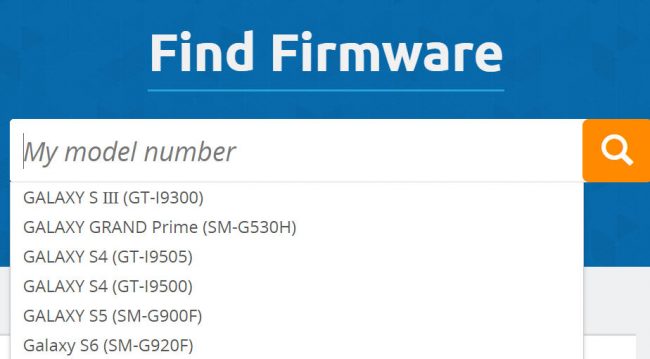
Zunächst muss ich Sie warnen, dass dies eine riskante technische Lösung ist. Bei falscher Ausführung kann das Mobiltelefon unbrauchbar werden. Wenn Sie sich nicht sicher sind, wie Sie vorgehen sollen, bringen Sie Ihr Gerät besser zu einem Fachmann.
Firmware ist nichts anderes als Android-Software. Wenn beim Aktualisieren ein Problem aufgetreten ist, kann das Problem möglicherweise durch eine Neuinstallation behoben werden.
Sie können dieselbe installierte Version erneut installieren, sich für eine aktuellere Version (falls vorhanden) oder eine ältere Version entscheiden (obwohl dies ein zusätzliches Risiko bedeutet, Sie müssen sich also sehr gut dokumentieren).
Das Verfahren besteht darin, im Internet nach der Firmware-Datei für die genaue Modellnummer des Geräts zu suchen und sie zu installieren oder zu “flashen”.
Die zu verwendenden Schritte und Ressourcen oder Tools variieren von Marke zu Marke. Suchen Sie online nach einem Tutorial zum Thema “Wie man ein Samsung Galaxy XX flasht” oder was auch immer für Handymarke und -modell es ist.
Ein Samsung Galaxy Handy ist eines der am einfachsten zu flashen. Auf der Sammobile- Seite können Sie die Firmware herunterladen. Durch die Installation der Telefontreiber auf dem PC, mit dem USB-Kabel und mit Hilfe des Odin-Programms kann diese Firmware in wenigen Schritten installiert werden.
Vorsichtsmaßnahmen
Neben den Hinweisen des Herstellers, das Gerät zu aktualisieren, wie z. B. mindestens 50% Akku, gibt es noch andere Dinge, die Sie beachten sollten.
Wenn Sie beispielsweise “seltene” Änderungen an Ihrem Gerät vorgenommen haben, z. B. root , magisk oder eine andere abnormale Manipulation der Software, ist es am besten, diese vor der Aktualisierung vollständig rückgängig zu machen. Diese Art von Änderungen kann definitiv mit dem Update in Konflikt stehen.
Es ist eine gute Idee, nach Erhalt der Update-Benachrichtigung eine Weile zu warten. In den kommenden Wochen können Sie sich im Internet über mögliche Probleme, insbesondere bei den großen Updates, informieren. Wenn Ihr Gerät derzeit einwandfrei funktioniert, ist es besser, nicht zu aktualisieren.
Die meisten “PRO” -Benutzer können ein Nandroid-Backup des Mobiltelefons erstellen . Dieses Backup oder Master-Backup ermöglicht es dem Gerät, in seinen genauen vorherigen Zustand zurückzukehren, egal wie schwerwiegend der Softwarefehler ist. Es ist etwas technisch, aber es lohnt sich, vor allem, wenn man radikale Veränderungen im Team vornehmen möchte.
Android OTA-Update: So installieren Sie es und erfassen es zum Teilen
10 Seiten zum Herunterladen der Samsung- und Android-Firmware (ROM)
So erkennen Sie Fehler oder Ausfälle in den Apps oder der Software Ihres Geräts